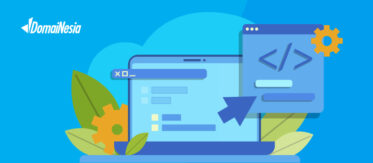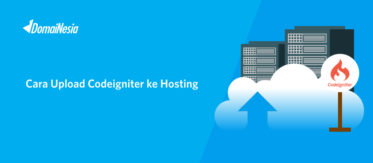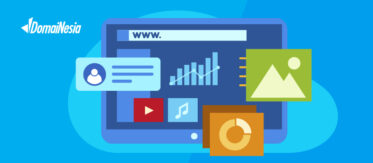
Cara Menggunakan GIT di Hosting
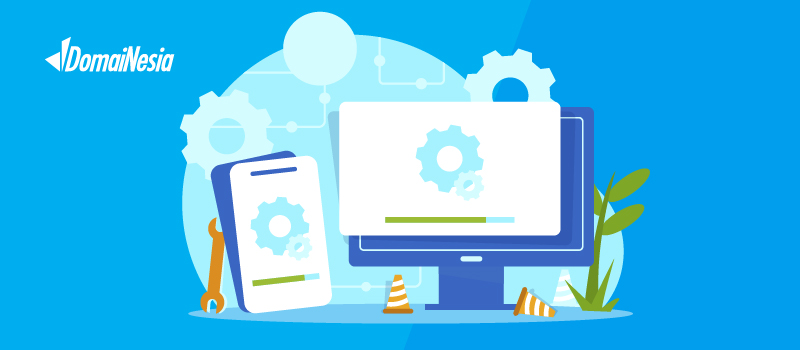
GIT adalah salah satu versions control yang dapat membantu pekerjaan para developer. Dikutip dari Wikipedia, Versions Control merupakan salah satu sistem manejemen untuk mengubah dokumen, program komputer ataupun website. Kamu bisa mengubah versi dari project secara otomatis tanpa harus melakukan penyimpanan manual. Coba bayangkan jika kamu memiliki sebuah project website. Tidak mungkin kan kamu menyelesaikannya dalam satu malam? Tidak mungkin juga kamu menyelesaikan tanpa adanya revisi. Nah dengan menggunakan GIT, kamu bisa menyimpan beberapa versi dari project yang sedang dikerjakan secara rinci dan bertahap. Kamu juga bisa memberikan akses ke orang lain untuk berkolaborasi dalam pengerjaan project. Pengen lebih tahu tentang GIT? Pengen tahu cara menggunakan GIT di Hosting? Yuk ikuti panduan cara menggunakan GIT di Hosting berikut ini.
Apa itu GIT?
Dikutip dari website resminya, GIT adalah salah satu jenis versions control system (VCS) yang dapat mencatat setiap perubahan dari project yang sedang dikerjakan. GIT ini bersifat open source dan dapat digunakan secara gratis. Sebagai contoh misalnya kamu sebagai seorang developer website yang bekerja dalam sebuah tim. Kamu memiliki waktu 3 bulan untuk menyelesaikan project website tersebut. Dengan bantuan GIT, kamu bisa melakukan beberapa hal seperti:
– menyimpan project sesuai direktori
– mencatat setiap perubahan yang dilakukan
– berkolaborasi dalam menyelesaikan project
– melihat siapa yang terakhir melakukan perubahan pada project
– mengembalikan project pada keadaan semula jika terjadi error
– tidak perlu menyimpan folder project secara manual
– terbebas dari indikasi kehilangan data
– memberikan catatan mengenai perubahan yang dilakukan
– menggabungkan beberapa project
– sinkronisasi data dengan Hosting sangat mudah
Baca Juga: Cara Membuat Toko Online Mudah
Tahap Persiapan
Yang perlu dipersiapkan sebelum mengikuti panduan cara menggunakan GIT di Hosting yaitu,
Pertama, pastikan kamu sudah bisa mengakses server Hosting melalui SSH. Jika belum paham, silahkan baca Cara Akses Hosting via SSH. Jika kamu masih bingung tentang apa itu SSH, bisa baca Yuk Kenalan dengan SSH!
Kedua, pastikan kamu punya akun di layanan GIT. Ada beberapa layanan GIT yang bisa kamu gunakan seperti GITLab atau GITHub. Kamu bisa membuat akun di GITLab maupun di GITHub secara gratis lho.
Ketiga, ketahui istilah-istilah dalam GIT. Misalnya push, commit, pull, merge dan sebagainya. Untuk lebih jelasnya bisa baca di Perintah Dasar dalam GIT.
Keempat, persiapkan akun Hosting yang kamu miliki.
Nah, jika keempat tahapan tadi sudah kamu lewati maka sekarang saatnya Cara Menggunakan GIT di Hosting.
Cara Menggunakan GIT di Hosting
Adapun cara menggunakan GIT di Hosting yaitu silahkan ikuti step by step berikut ini,
1. Melakukan Akses SSH di Hosting
Langkah pertama dalam menggunakan GIT di Hosting yaitu mengakses server via SSH menggunakan Terminal atau Software PuTTy. Buat kamu pengguna Linux atau Mac, bisa menggunakan terminal. Buat kamu pengguna WIndows, bisa menggunakan Software PuTTy. Apabila anda belum mengetahui caranya, silahkan baca di Panduan Cara Akses SSH. Silahkan tulis perintah berikut di Terminal/ PuTTy.
|
1 |
ssh username@controlpanelURL –p 64000 |
Ingat, akses SSH hanya bisa dilakukan minimal Paket Hosting Super ya!
2. Melakukan Pengecekan GIT di Hosting
Setelah masuk ke Hosting, silahkan tulis
|
1 2 3 |
git --version git config –global user.name “usernamegithubkamu” git config –global user.email “emailgithubkamu” |
 Hal tersebut berfungsi untuk melakukan pengecekan ketersediaan GIT di Hosting. Tapi tenang, biasanya semua Hosting di DomaiNesia sudah tersedia kok!
Hal tersebut berfungsi untuk melakukan pengecekan ketersediaan GIT di Hosting. Tapi tenang, biasanya semua Hosting di DomaiNesia sudah tersedia kok!
3. Masuk ke Akun GITHub atau GITLab
Ada beberapa layanan GIT yang bisa kamu pilih. Kamu bisa menggunakan GITHub atau GITLab. Bagi kamu yang belum tahu GITHub, silahkan kunjungi https://help.GIThub.com/. Bagi kamu yang belum tahu GITLab, silahkan kunjungi https://docs.GITlab.com/. Silahkan klik Sign in untuk masuk ke akun GITHub/ GITLab. Apabila belum memiliki akun, silahkan klik Sign Up.
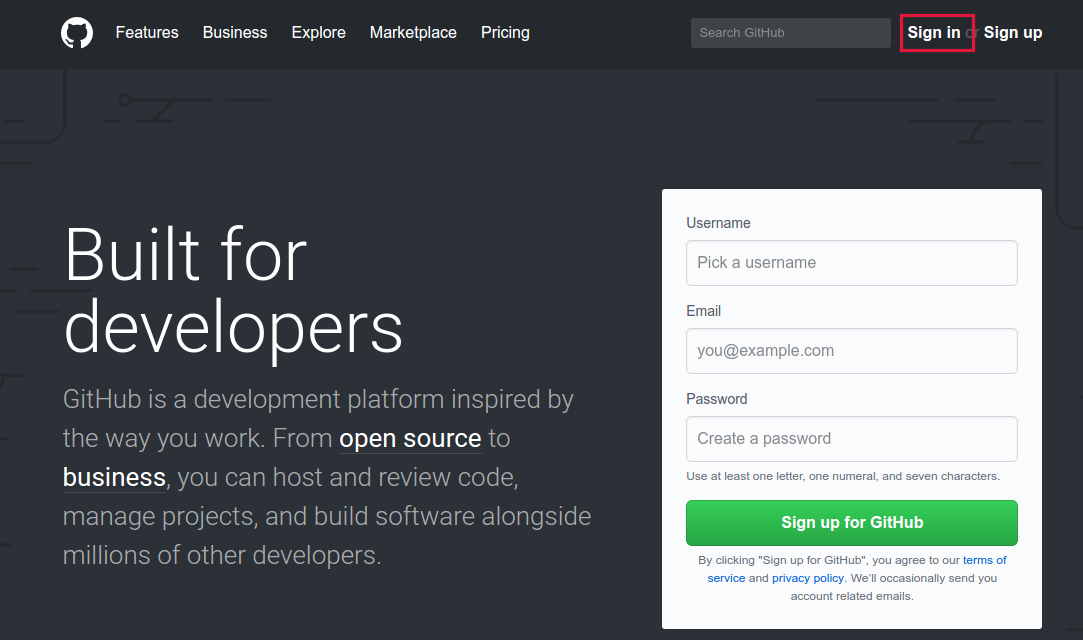
Setelah berhasil login, maka anda akan diarahkan ke dashboard GITHub.
4. Membuat Repositori
Sebelum membuat repositori GIT, kamu perlu tahu apa itu Repositori. Repositori merupakan suatu tempat yang berguna untuk penyimpanan project. Bisa dibilang, repositori ini mirip dengan folder yang ada di komputer. Di dalam repositori ini, kamu bisa melakukan berbagai hal yang berkaitan dengan version control project. Seperti menyimpan project, tempat menggabungkan (merge) project, dan sebagainya. Nah, untuk membuat repositori GIT silahkan masuk GITHub atau GITLab lalu klik New Repository.
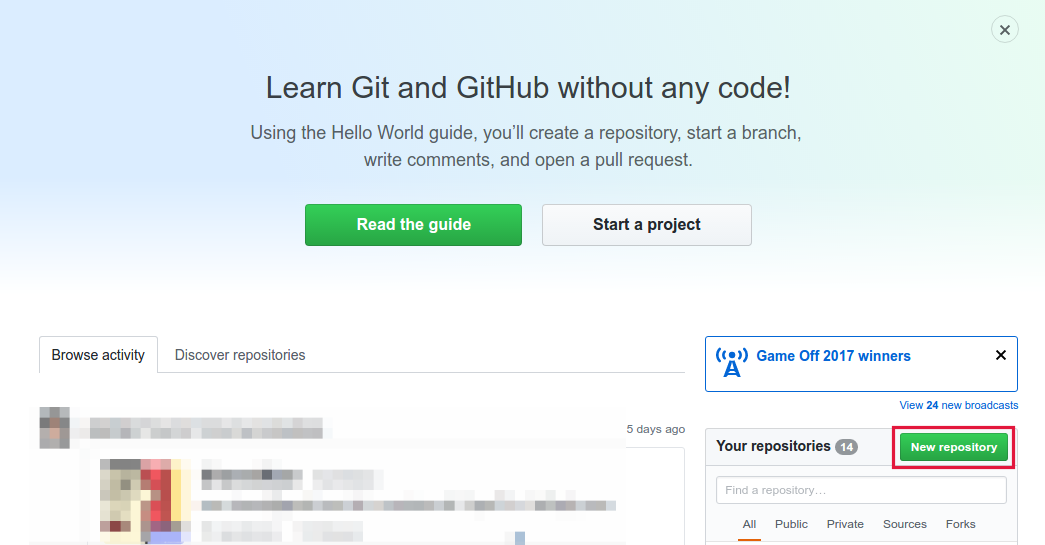
Kemudian, masukkan nama repositori yang kamu inginkan. Kamu bisa juga mengatur bahwa repositori tersebut bersifat public atau private. Jika bersifat public, maka semua orang bisa melihat, membaca, mencopy bahkan mendownload repositori yang kamu miliki. Jika bersifat private, repositori hanya bisa dilihat oleh sebagian orang saja. Tentunya dengan seiizin si pemilik akun. Setelah selesai silahkan klik Create repository.
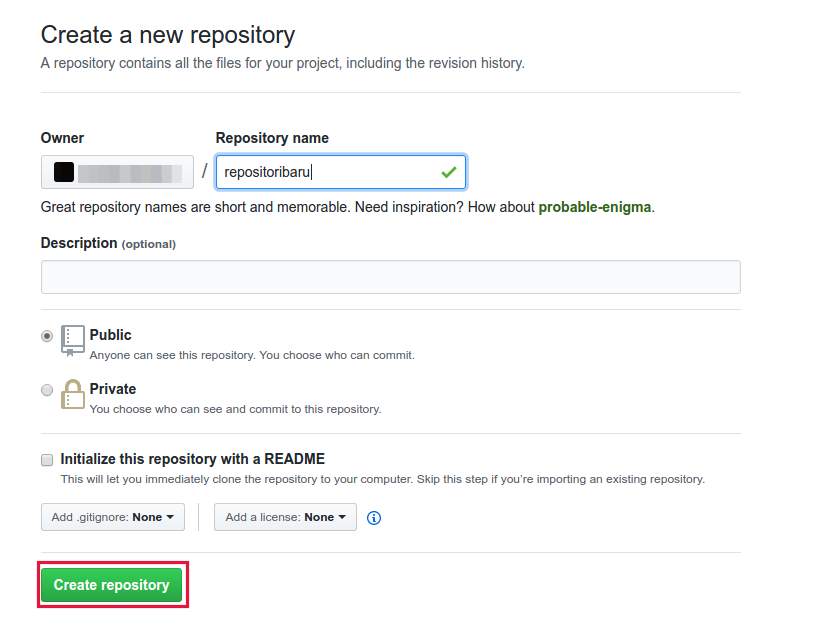
Voila! Repositori baru sudah berhasil dibuat. Untuk melangkah ke step selanjutnya, silahkan copy link tersebut.
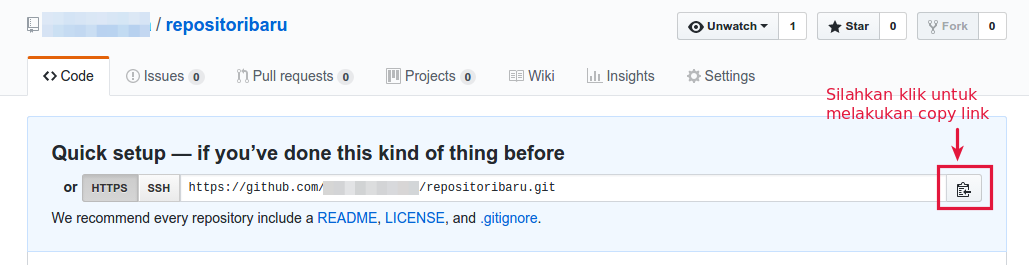
5. Memasukkan Project ke Dalam GIT
Setelah membuat repositori, sekarang saatnya kamu untuk memasukkan project ke dalam repositori baru. Masih bingung? Jadi gini, misalnya kamu memiliki suatu project website di hosting. Nah agar bisa berkolaborasi dengan developer lain, maka harus dimasukkan ke dalam GIT. Untuk itu, kamu harus memasukkan project tersebut ke dalam GIT. Caranya yaitu, silahkan masuk ke Hosting via SSH melalui Terminal atau PuTTy. Jika belum tahu caranya, silahkan ikuti Cara Akses SSH di Hosting. Setelah itu silahkan masuk ke folder project yang ingin dimasukkan ke repositori GIT. Kemudian tulis perintah berikut,
|
1 |
git init |
![]()
GIT init ini bertujuan untuk sinkronisasi Hosting dan GITHub
|
1 |
git add * |
![]()
GIT add * berfungsi untuk menambahkan semua file/ project yang ada di dalam folder ke repositori baru yang ada di GITHub/ GITLab
|
1 |
git commit -m “toko online pertama saya” |
![]()
GIT commit berfungsi untuk memberikan catatan dari versi project
|
1 |
![]()
Silahkan masukkan link (paste link) dari repositori yang tadi dibuat. GIT remote berfungsi untuk melakukan sinkronisasi dengan repositori baru.
|
1 |
git push -u origin master |

GIT push berfungsi agar semua file di project bisa di duplikasi ke repositori baru yang ada di GITHub/ GITLab. Silahkan masukkan username dan password GITHub/ GITLab dan tunggu hingga proses selesai.
6. Duplikasi Repositori GIT
Nah, kalau tadi kan dari folder di komputer ke repositori GITHub. Sekarang, saatnya menduplikasi repositori GIT ke komputer kamu. Pertama, silahkan buka repositori yang ingin diduplikasi.
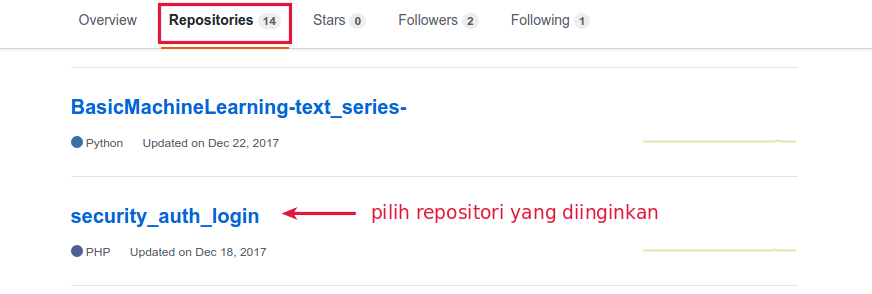
Kemudian klik Clone or download. Setelah itu akan muncul link repositori. Silahkan copy link tersebut.
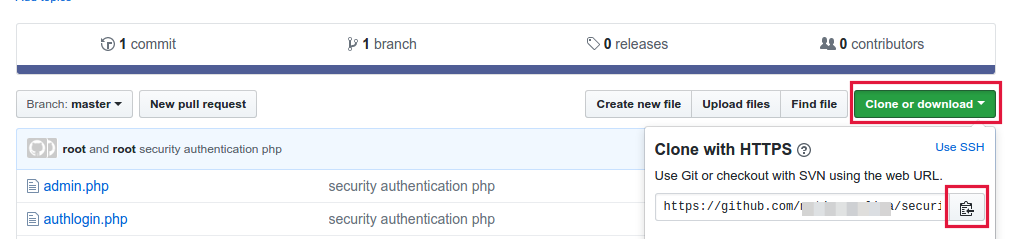
Lalu masuk ke Hosting lagi dan silahkan tulis perintah berikut,
|
1 |
git clone “link repositori” |

Paste link repositori yang sudah di copy tadi. Kemudian klik enter dan tunggu proses selesai.
Setelah itu coba cek dengan perintah ls maka repositori tadi sudah tersedia di Hosting kamu.
7. Cek Status Repositori
Untuk melakukan pengecekan status repositori silahkan tulis
|
1 |
git status |
8. Melihat Siapa yang Mengakses
Untuk melihat siapa saja yang mengakses dan apa saja yang terjadi di repositori silahkan tulis
|
1 |
git log |
Menambahkan SSH Key di GIT
Agar lebih aman, kamu juga bisa menambahkan SSH Key ketika proses commit lho! Yang harus kamu persiapkan yaitu pastinya akun Hosting, akses SSH dan akun GIThub/ GITLab. Caranya memang sedikit ribet sih karena berfokus pada keamanan lebih. Namun tenang, jika kamu ikuti step by step berikut perkara susah menjadi lebih mudah. Mau tau caranya? Ikuti step berikut ini.
1. Melakukan Akses SSH di Hosting
Langkah pertama yaitu mengakses server via SSH menggunakan Terminal atau Software PuTTy. Buat kamu pengguna Linux atau Mac, bisa menggunakan terminal. Buat kamu pengguna WIndows, bisa menggunakan Software PuTTy. Apabila anda belum mengetahui caranya, silahkan baca di Panduan Cara Akses SSH. Silahkan tulis perintah berikut di Terminal/ PuTTy.
|
1 |
ssh username@controlpanelURL –p 64000 |
2. Membuat SSH-Keygen
Setelah berhasil masuk ke Hosting, saatnya kamu membuat SSH-Keygen. SSH-Keygen ini berfungsi untuk generate sebuah kunci (key) yang nantinya digunakan untuk sinkronisasi dengan akun GIT kamu. Key ini jangan sampai orang lain tahu ya DomaiNesians! Karena, kunci ini yang menjadi jembatan antara Hosting dengan GITHub/ GITLab. Biasanya key (kunci) tersebut tersimpan dalam file id_rsa.pub.
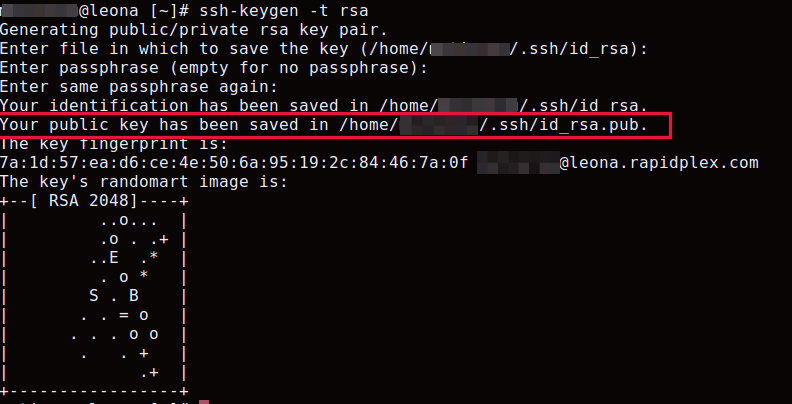
3. Melihat SSH-Key
Untuk melihat key, silahkan menggunakan perintah “cat” di terminal lalu diikuti dengan alamat public key anda (yang diberi tanda kotak merah pada gambar di atas). Untuk lebih mengetahui beberapa perintah Linux, silahkan baca 10 Perintah Linux yang Harus Kamu Tahu. Kemudian copy isi file id_rsa.pub.

4. Login GITHub/ GITLab
Sekarang, saatnya kamu login ke akun GITHub atau GITLab. Klik foto profil lalu pilih Settings.
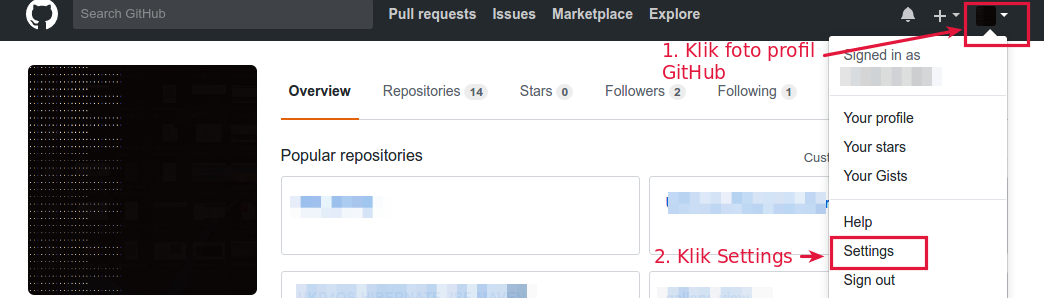
5. Menambahkan SSH-Key
Pilih menu SSH dan GPG Keys. Klik New SSH Key. Tulis nama judul dan masukkan SSH-Key pada kolom Key. Perlu diingat, bahwa SSH- Key merupakan isi file .id_ras.pub yang telah di copy tadi. Setelah selesai jangan lupa klik Add SSH Key.
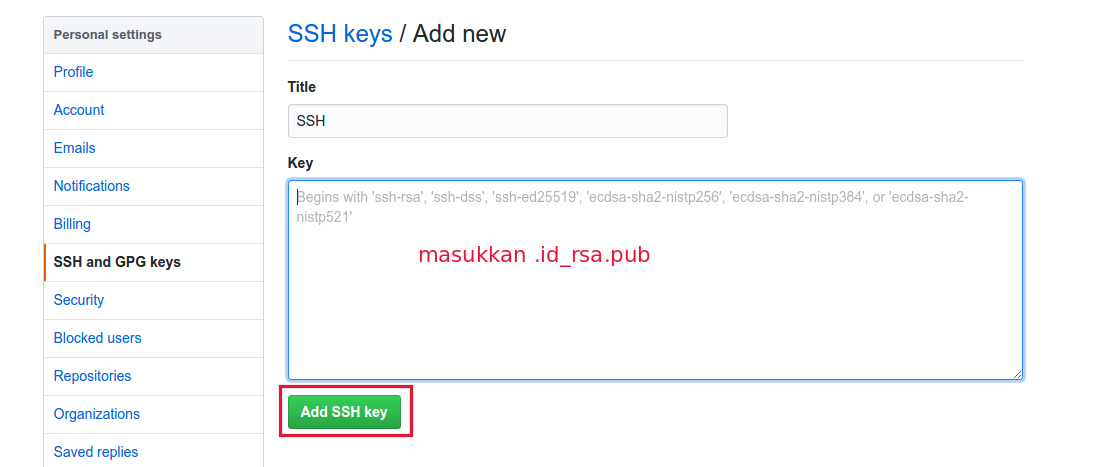
Jika muncul permintaan konfirmasi, silahkan tulis password dan klik Confirm password. Tunggu sebentar dan SSH-Key sudah muncul.
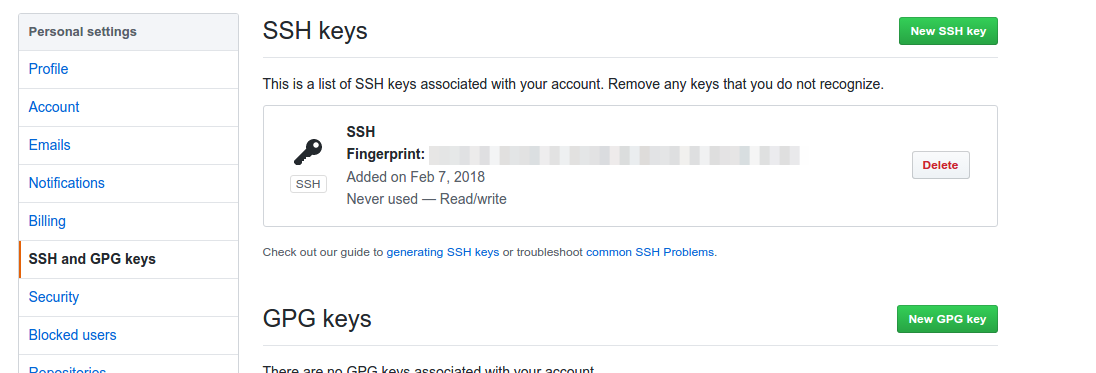
6. Memasukkan Project Dalam GIT
Nah saatnya sekarang berkutat dengan GIT init, GIT commit, GIT push, GIT add dan sebagainya. Pertama, silahkan buat repositori baru. Kedua, silahkan pilih SSH dengan klik Use SSH.
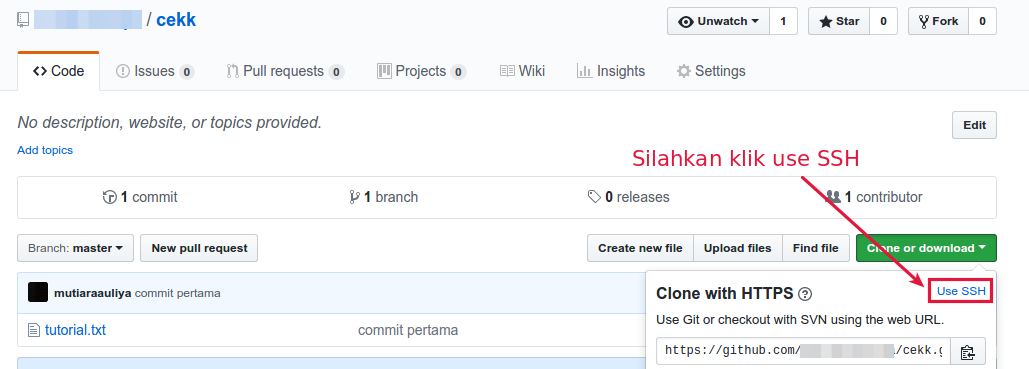
Ketiga, silahkan copy link repositori yang ada.
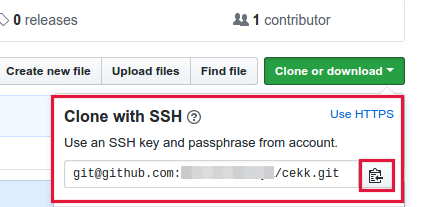
Jika sudah selesai, silahkan masuk ke Hosting via SSH. Masuk ke dalam folder/ project yang ingin dimasukkan dalam GIT. Kemudian lakukan
|
1 2 3 4 5 |
git init git add * git commit -m “commit pertama” git remote add origin (silahkan paste link repositori) git push -u origin master |
Jika ada pilihan”Are you sure you want to continue connection (yes/no)?” silahkan pilih yes.
Closing
Sebagai seorang developer, sebaiknya kamu perlu tahu cara menggunakan GIT di Hosting. Hal ini tentunya sangat memudahkan kamu untuk berkolaborasi dalam pembuatan website. Selain itu, kamu bisa menyimpan project tanpa takut data hilang. Buat yang males, sepertinya GIT sangat membantu kamu untuk versioning project. Tertarik menggunakan Hosting DomaiNesia? Yuk segera order Hosting Murah DomaiNesia aja!
Baca Juga : Cara Install SSL di Hosting